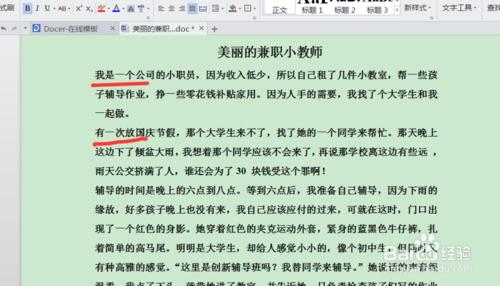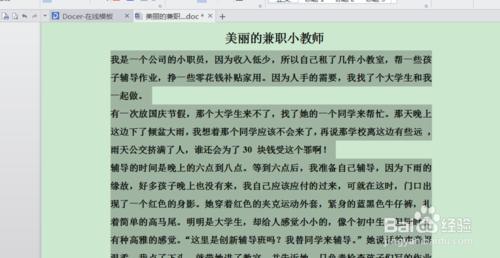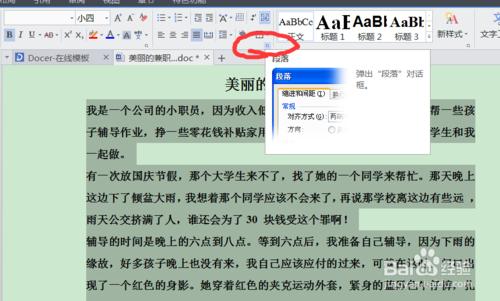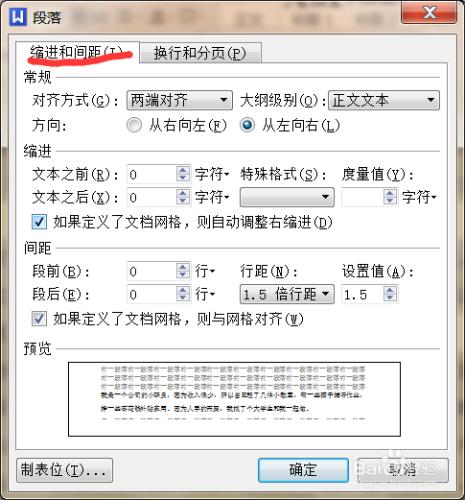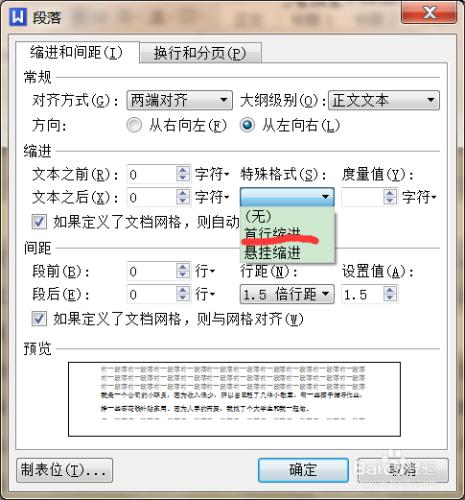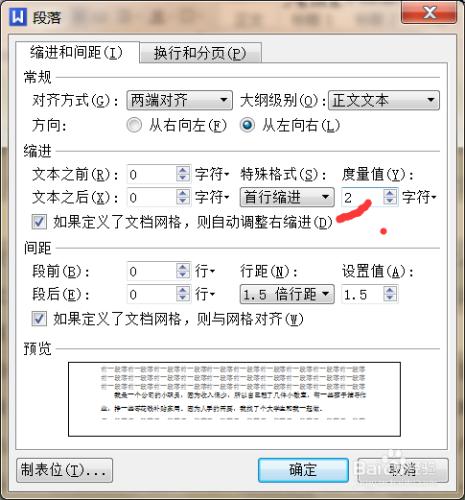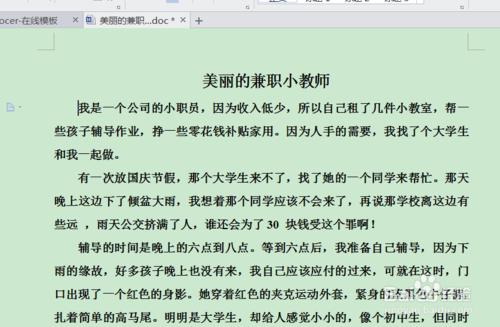好多電腦初學者,寫文章是對於段落前兩個字符的縮進總是採用空格鍵,敲上去的,但是,如果要發表論文,這樣是不行的,空格也是字符,也可以選中,正規文章的是選不中的,所以下面教大家如何設置首行縮進。
工具/原料
電腦
文檔
方法/步驟
打開要編輯的文章,如下圖,文章的開頭都是沒有縮進的。
選中所要縮進的段落,若是全文便選中全文,選文章時不要建議不要拖拽,可以先選中開始的位置,再按著shift鍵,點擊結尾處就好。
找到段落的下拉菜單,就是圖中的小標點,點擊打開段落菜單。
段落下有“換行和分頁”和“縮進和間距”兩欄,點擊“縮進和間距”欄。
在對話框中找到“特殊格式”,點擊打開下拉菜單,點擊"首行縮進“。
點擊完之後,不要記得關閉窗口,要在看看後面的縮進字符是不是兩個字符,不是的話,改成兩個字符,再點擊”確定“就好。
然後打開到正文,就可看到自己的文章縮進兩個字符了,你可以用鼠標去選中,是選中不了的,若按了空格,就可以選中的。
注意事項
一般等文章寫完了選中全文縮進就好,沒必要寫完一段就縮進,那樣會很麻煩的。